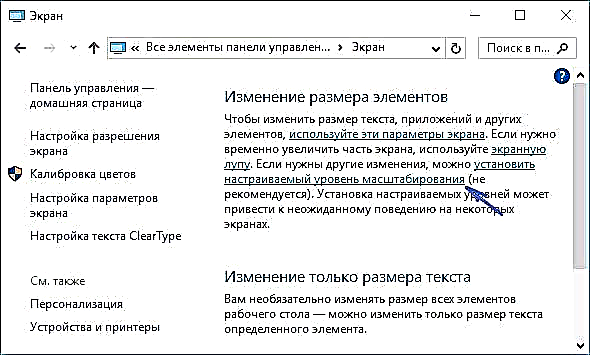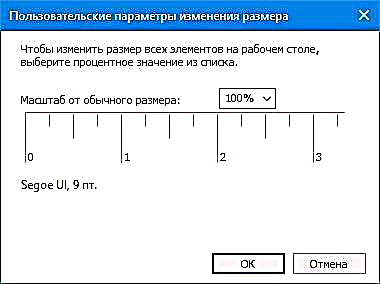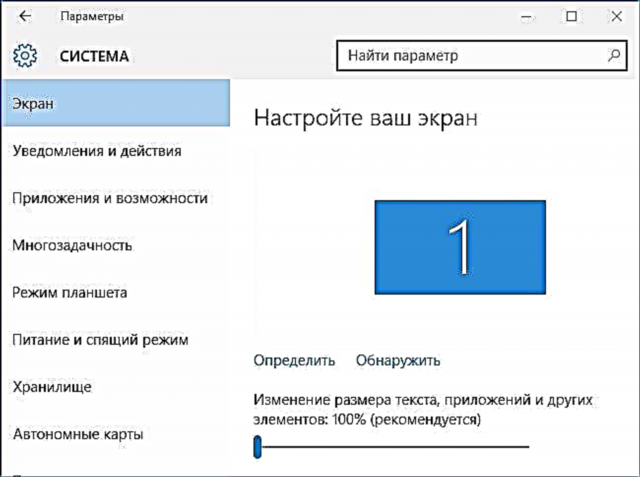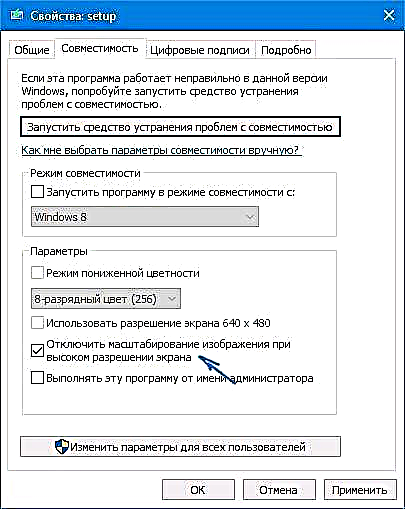د دې لارښود لارښود توضیح کوي چې څه وکړي که تاسو په وینډوز 10 کې یا په انفرادي برنامو او غوښتنلیکونو کې تیاره فونټونه وګورئ ، کوم چې د اسڪرين تنظیماتو کې د زوم کولو وروسته یا د دې کړنو پرته دواړه واقع کیدی شي.
لومړی ، موږ به د سکرین ریزولوژیشن بدلولو سره د اړوندو ستونزو حل کولو لارو په اړه وغږیږو ، کوم چې ډیری کاروونکو ته څرګند دي ، مګر ممکن د نوو کاروونکو لخوا په پام کې ونه نیول شي ، او بیا په وینډوز 10 کې د متن بلر حل کولو نورې لارې.
یادونه: که فونټونه د سکرین تنظیماتو کې د سلیج کولو پارامترونو (125، ، 150)) کې وروستي بدلون وروسته blurry شي (د "بیاکتب متن ، غوښتنلیک ، او نور عناصر" توکي) ، بیا هڅه وکړئ لومړی کمپیوټر بیا پیل کړئ (حتی که یو دم څخه دمخه ډیر دا بند شوی ، آن شوی ، ځکه چې په 10-کې کې بندول د ریبوټ کولو په شان ندي).
په وینډوز 10 1803 کې د فونټ بلر په اتومات ډول ترمیم کړئ
وینډوز 10 1803 اپریل اپیټ یو اضافي اختیار معرفي کړ چې تاسو ته د غوښتنلیکونو لپاره ب fه فونټونه فکس کولو ته اجازه درکوي کوم چې د پیمان ملاتړ نه کوي (یا دا غلط کړئ). تاسو کولی شئ د ترتیبات - سیسټم - ښودلو - اضافي اندازه کولو اختیارونو ته لاړ کولو سره پیرامیټر ومومئ ، توکي "وینډوز ته اجازه ورکړئ په غوښتنلیکونو کې ناسمه تنظیم کړئ".

که چیرې دا معلومه شي چې پیرامیټر آن دی او ستونزه دوام لري ، نو برعکس هڅه وکړئ د دې غیر فعالولو لپاره.
د سکرین حلول چیک کړئ
دا توکی د هغه کاروونکو لپاره دی چې په بشپړ ډول نه پوهیږي چې د نظارت اسڪرين فزیکي حل څه شی دی او ولې په سیسټم کې ټاکل شوی حل باید د فزیکي سره ورته وي.
نو ، مدرن نظارت کونکي د فزیکي حل په څیر ورته پیرامیټر لري ، کوم چې د سکرین میټریکس په افقی او عمودي ډول د نقطو شمیر دی ، د مثال په توګه ، 1920 × 1080. سربیره پردې ، که تاسو په کوم سیسټم کې کوم حل نصب کړی وي چې فزیکي نه وي ، نو تاسو به تحلیلونه او دروند فونټونه وګورئ.
له همدې امله: که تاسو ډاډه نه یاست ، ډاډ ترلاسه کړئ چې په وینډوز 10 کې ټاکل شوي د سکرین ریزولوشن د ریښتینې سکرین ریزولوشن سره مطابقت لري (په ځینو مواردو کې ، دا ممکن د فونټ خورا کوچنی څرګندیدو لامل شي ، مګر دا د پیمانه کولو پیرامیټونو لخوا سم کیدی شي).
- د پردې فزیکي حل موندلو لپاره ، تاسو کولی شئ په ساده ډول د خپل څارونکي برانډ او ماډل ته په ننوتلو سره په انټرنیټ کې تخنیکي مشخصات وپلټئ.
- په وینډوز 10 کې د سکرین ریزولوشن تنظیم کولو لپاره ، په ډیسټاپ کې هر چیرې ښیې کلیک وکړئ او "د سکرین تنظیمات" غوره کړئ ، بیا "اضافي سکرین تنظیمات" (ښي اړخ ته لاندې کلیک وکړئ) او مطلوب ریزولوشن ترتیب کړئ. که اړین حل لیست شوی نه وي ، نو بیا تاسو شاید اړتیا ولرئ د خپل ویډیو کارت لپاره رسمي ډرایور نصب کړئ ، د مثال په توګه ، په وینډوز 10 کې د NVIDIA ډرایورونو نصب کول وګورئ (د AMD او Intel لپاره به ورته وي).

په موضوع کې نور ولولئ: په وینډوز 10 کې د سکرین ریزولوشن څرنګوالی بدل کړئ.
یادونه: که تاسو ډیری مانیټرونه کاروئ (یا څارنه + تلویزیون) او په دوی کې عکس ورته شوی ، نو وینډوز په ورته دواړو ریښو کې کله چې ورته نقل کوي کاروي ، پداسې حال کې چې د ځینو لپاره دا ممکن "اصلي نه وي". حل دلته یوازې یو دی - ترڅو د دوو مانیټورونو عملیاتو حالت بدل کړئ "د پردې پراخه کول" ته (د Win + P کیښو کلیک کولو سره) او د هر یوه څارونکي لپاره سم حل وټاکئ.
د سکیل کولو پر مهال د متن بلر درست کړئ
که چیرې د بلوټ فونټونو سره ستونزه په "ډیسټاپ کې ښیې کلیک" کې د عناصرو له سره تنظیم کولو وروسته رامینځته شي - "د سکرین تنظیمات" - "د متن ، غوښتنلیکونو او نورو عناصرو بیاکتنه" د 125 or یا ډیرو لخوا ، او د کمپیوټر یا لیپ ټاپ بیا پیل کول ستونزه نه حل کوي ، هڅه وکړئ. بل غوراوی.
- پرینټ + R کلیک او ټایپ کړئ dpiscaling (یا د کنټرول پینل ته لاړ شئ - اسڪرين).
- "د ګمرک زوم کچه تنظیم کړئ" باندې کلیک وکړئ.
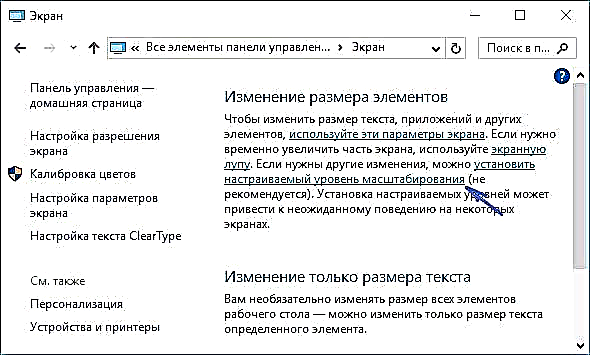
- ډاډ ترلاسه کړئ چې دا 100 to ته ټاکل شوی. که نه ، 100 ته یې بدل کړئ ، کمپیوټر یې واچوئ او بیا یې چالان کړئ.
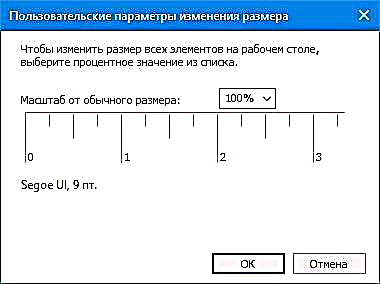
او د ورته میتود دوهمه نسخه:
- په ډیسټاپ کې د ښیې کلیک - د سکرین تنظیمات.
- 100٪ ته سلیزه بیرته راګرځئ.
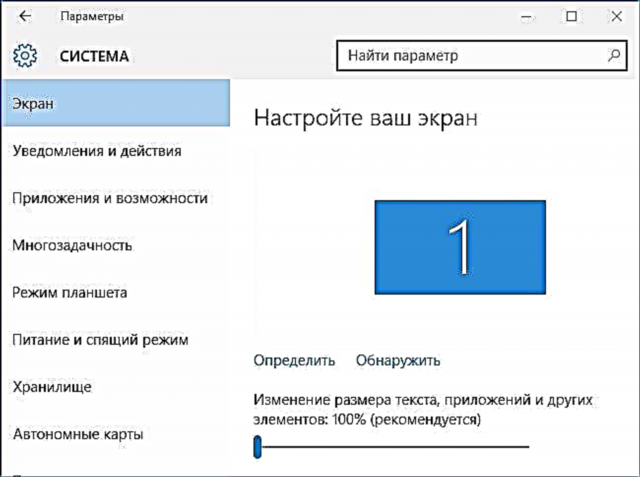
- د کنټرول پینل ته لاړ شئ - سکرین ، "د ګمرک زوم کچه تنظیم کړئ" کلیک وکړئ ، او د وینډوز 10 لپاره مطلوب سکیلینګ تنظیم کړئ.
د ترتیباتو پلي کولو وروسته ، تاسو څخه به وغوښتل شي چې له سیسټم څخه وتل ، او د ننوتلو وروسته به تاسو بیا له سره ب fه شوي فونټونه او عنصرونه وګورئ ، مګر پرته له مینځه وړل (کله چې د دې اختیار کارولو سره ، د وینډوز 10 اسڪرين ترتیباتو په پرتله مختلف اندازه کول کارول کیږي).
په برنامو کې د تیاره فونټونو څرنګوالي څرنګوالی
د وینډوز ټولې برنامې د مناسبې اندازې ملاتړ نه کوي او د پایلې په توګه ، په ځینې غوښتنلیکونو کې تاسو کولی شئ سپک فونټونه وګورئ ، پداسې حال کې چې په سیسټم کې نور تاسو دا ډول ستونزې نه مشاهده کولی شئ.
پدې حالت کې ، تاسو کولی شئ ستونزه په لاندې ډول حل کړئ:
- د برنامه شارټ کټ یا اجرا کونکي فایل کې ښیې کلیک وکړئ او "ملکیتونه" غوره کړئ.
- د "مطابقت" ټب کې ، بکس چیک کړئ "د لوړې سکرین ریزولوشن کې د عکس اندازه کول غیر فعال کړئ" او تنظیمات یې پلي کړئ. د وینډوز 10 په نویو نسخو کې ، "د لوړ DPI تنظیمات بدل کړئ" کلیک وکړئ ، او بیا "د زوم وضعیت ته واړوئ" کلیک وکړئ او "کاریال" غوره کړئ.
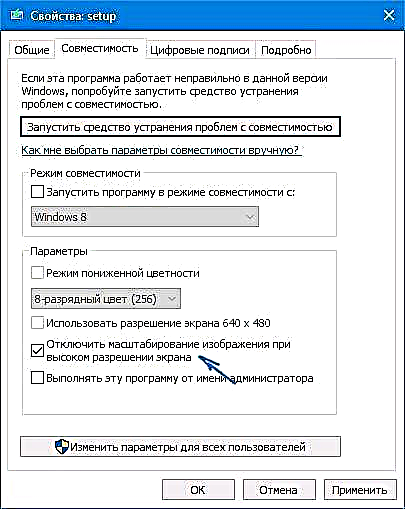
بل ځل چې برنامه پیل شي ، د تیاره فونټونو سره ستونزه باید څرګند نشي (په هرصورت ، دا ممکن د لوړې کچې سکرینونو کې کوچني وي).
کليټ ټايپ
په ځینو قضیو کې (د مثال په توګه ، د ویډیو کارت ډرایورانو د ناسم عملیاتو له امله) ، د روښانه متن سره ستونزه کیدی شي د ClearType فونټ هوسا فینکشن غلط فعالیت له امله رامینځته شي ، کوم چې د LCD اسڪرينونو لپاره په وینډوز 10 کې د ډیفالټ لخوا فعال شوی دی.
د دې ب disې ناتوان کولو یا تنظیم کولو هڅه وکړئ او وګورئ چې آیا ستونزه حل شوې. د دې کولو لپاره ، د ټاسک بار لټون کې ClearType دننه کړئ او "ClearType Text Setting" پرمخ وړئ.

بیا وروسته ، د فنکشن تنظیم کولو او انتخاب کولو سره انتخاب کولو سره دواړه اختیار هڅه وکړئ. نور ولولئ: په وینډوز 10 کې د ClearType تنظیم کول.
اضافي معلومات
انټرنیټ د وینډوز 10 DPI بلري فکس برنامه هم لري چې د تیاره فونټونو سره ستونزه حل کولو لپاره ډیزاین شوې. برنامه ، لکه څنګه چې زه پدې پوهیږم ، د دې مقالې څخه دوهم میتود کاروي ، کله چې د وینډوز 10 د سلیزو پرځای ، "زوړ" سکیلینګ کارول کیږي.
د کارولو لپاره دا په برنامه کې د "وینډوز 8.1 DPI سکیلینګ کارولو" نصبولو لپاره کافی دی او د مطلوب زوم کچه یې تنظیم کړه.

تاسو کولی شئ برنامه د پراختیا کونکي سایټ څخه ډاونلوډ کړئ وینډوز 10_dpi_blurry_fix.xpexplorer.com - یوازې په وائرس ټیټالټ کام کې یې چیک کول مه هیروئ (په اوس وخت کې دا پاک دی ، مګر منفي بیاکتنې شتون لري ، نو پام وکړئ). دا هم په یاد ولرئ چې د برنامه پیل کول په هر ریبوټ کې اړین دي (دا به پخپله اوټولوډ کې اضافه کړي.
او په نهایت کې ، که هیڅ مرسته ونلري ، دوه ځله چیک کړئ چې تاسو د ویډیو کارت لپاره وروستی اصلي ډرایور نصب کړی ، نه د وسیلې مدیر کې "تازه" کلیک کولو سره ، مګر د اړوندو رسمي سایټونو څخه په لاسي ډول ډاونلوډ کولو سره (یا د NVIDIA او AMD کارولو سره) .